之前的树莓派所使用的内存卡是随便拿的一张旧卡 现在准备更换内存卡 顺便记录整理一下操作
- 硬件准备 树莓派2B / TF卡1张(16G)
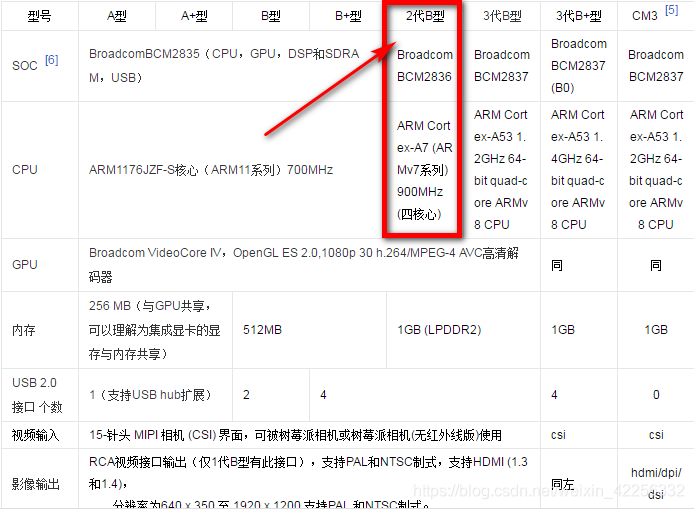
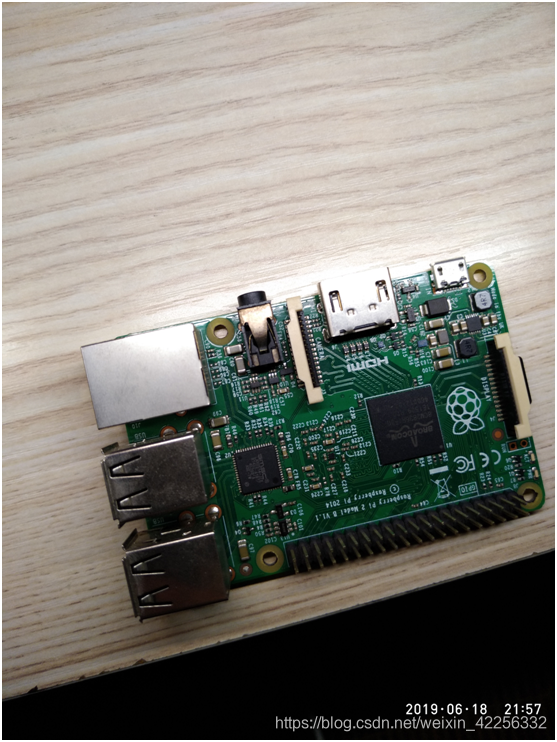

- 软件准备
树莓派系统: https://www.raspberrypi.org/downloads/raspbian/

烧录工具: https://sourceforge.net/projects/win32diskimager/

SSH连接工具: http://www.onlinedown.net/soft/2186.htm

文件连接工具: http://www.onlinedown.net/soft/20088.htm

- 打开 Imager软件 烧录系统到TF卡 (这边暂时用上一个版本的镜像烧录)

- 烧录好的TF插入树莓派通电开机 进行一些简单配置(右下角IP)


- 开启SSH


- 使用PUTTY连接

- 卸载自带VI编辑器 重新安装(如果出现资源占用 重启sudo init 6)
sudo apt-get remove vim | sudo apt-get install vim -y
- 修改主机名
sudo /etc/hostnme
![]()
sudo vi /etc/hosts

- 修改IP地址
sudo vi /etc/dhcpcd.conf

- 重启树莓派
sudo init 6
- 验证配置是否生效


- 配置SSH秘钥
https://blog.csdn.net/weixin_42256332/article/details/85595630
注意一下不同之处:
--------------------------------------------------------------------------------------------------------------------
重启SSHD服务
service sshd restart 修改为 sudo /etc/init.d/ssh restart
家目录变化
/home/ubuntu 改变为 /home/pi
-------------------------------------------------------------------------------------------------------------------
- 配置硬盘挂载 (autofs + hdparm)
autofs配置:
https://blog.csdn.net/weixin_42256332/article/details/92800888
hdparm配置:
https://blog.csdn.net/weixin_42256332/article/details/98491442
配置完成后重启树莓派
- 使用samba服务 参考链接: https://blog.csdn.net/stpeace/article/details/78636675
安装服务
sudo apt-get install samba -y
配置服务 (文件添加截图内容)

- 配置系统快捷键
sudo vi /home/[name]/.bashrc
![]()

source /home/pi/.bashrc
- 利用nginx配置静态页面 实现跳转
安装nginx服务备份文件
sudo apt-get install nginx -y
sudo cp /var/www/html/index.nginx-debian.html /var/www/html/index.nginx-debian.html_bak
![]()
创建自定义默认nginx页面
sudo vi /var/www/html/index.html

到此 待续 ...
2019年9月30日00:04:42
搞了三四个小时....





















 3432
3432











 被折叠的 条评论
为什么被折叠?
被折叠的 条评论
为什么被折叠?








